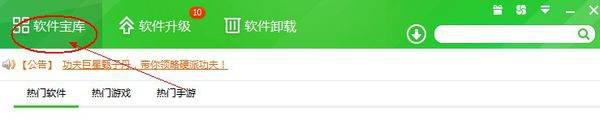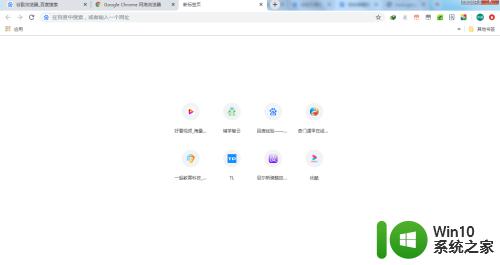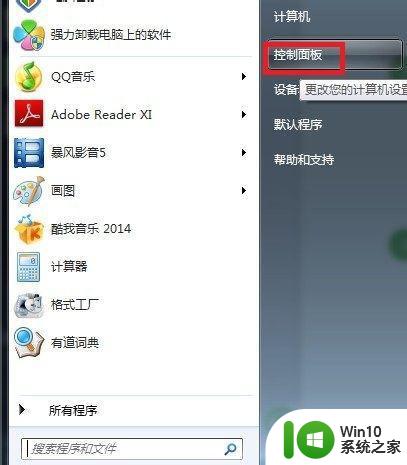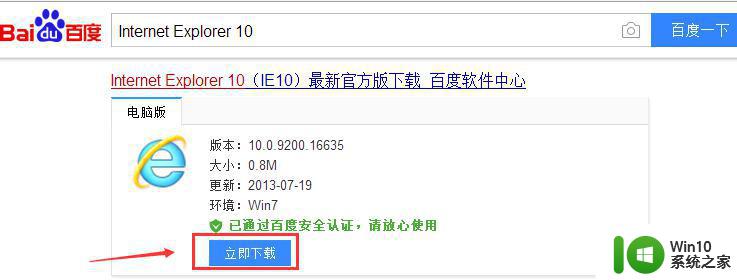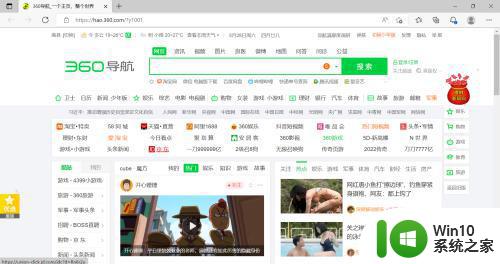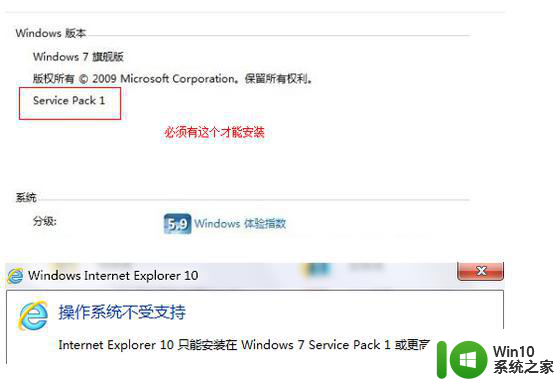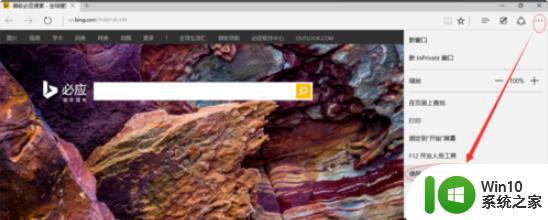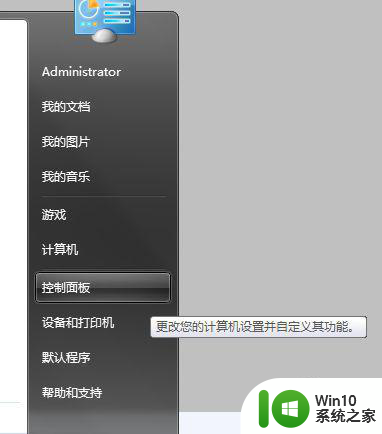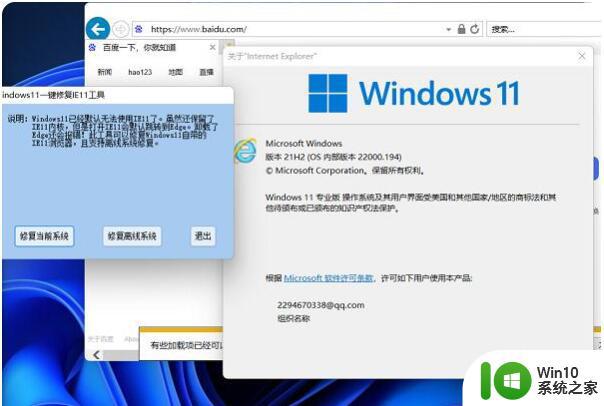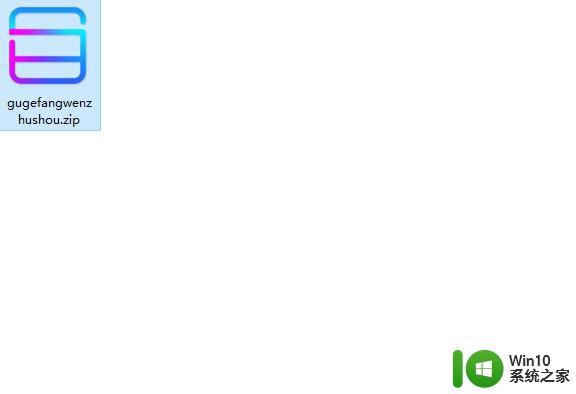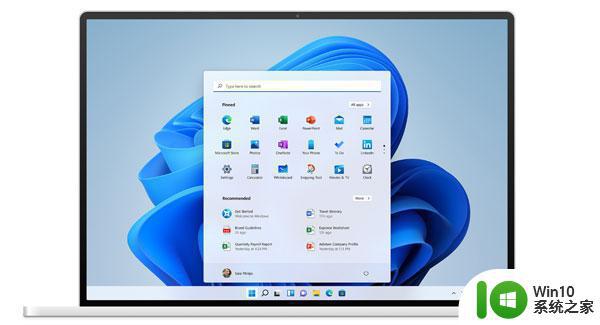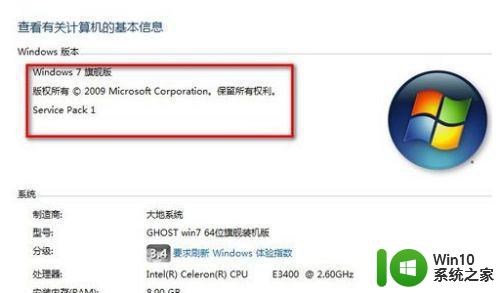windows7怎么装ie10 Windows7如何下载安装IE10浏览器
windows7怎么装ie10,Windows 7是一款广受欢迎的操作系统,而Internet Explorer 10(IE10)则是一款备受推崇的网络浏览器,对于那些使用Windows 7的用户来说,安装IE10可以带来许多优势和功能改进。如何在Windows 7上下载和安装IE10呢?本文将为您提供简明的指导,帮助您轻松完成这一过程。无论是为了更好地浏览网页内容,还是为了享受更快速、更安全的上网体验,安装IE10都是一个不错的选择。接下来让我们一起了解一下Windows 7如何下载安装IE10浏览器。
解决方法:
1、既然我们卸载不了ie浏览器,也安装不了新的ie浏览器,我们可以降级。因为一般我们的win7系统用的时间是比较长的,Internet Explorer11是我们更新上去的。我们可把更新程序卸载掉,ie浏览器就回到了低版本,ie10。

2、控制面板
打开开始菜单,进入控制面板,如图所示。

3、程序
找到程序,点击卸载程序。不同的电脑显示不同,但都可以找到。

4、查看更新
在对话框左边选择“查看已安装更新”。
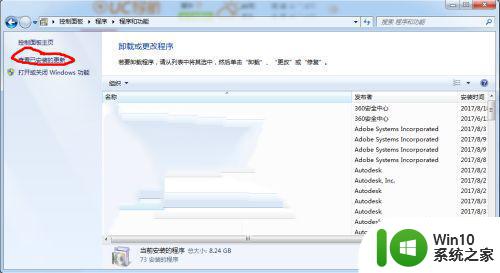
5、卸载更新
找到ie11及更新程序,依次双击进行卸载。
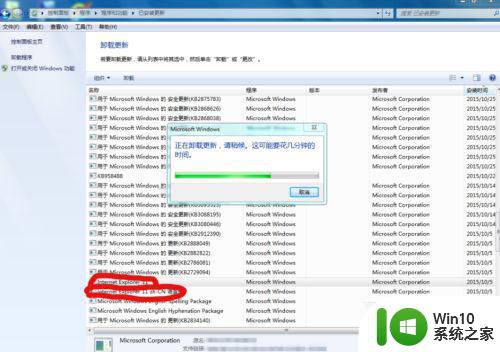
6、重启
卸载后进行电脑重启,重启后,再打开ie就是ie10,注意设置的时候,不要再选择自动更新,否则又会更新的ie11。
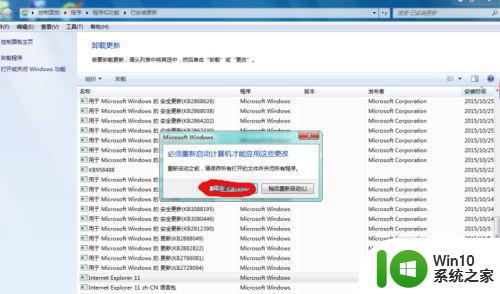

以上就是如何在Windows 7上安装IE10的全部内容,如果你遇到这种情况,你可以按照本文提供的步骤进行解决,非常简单和快速。